Een QR-Code op uw verkoop facturen toevoegen

Door een SEPA-QR of Betaal-QR op verkoopfacturen te plaatsen, kunnen klanten uw facturen snel, gemakkelijk en foutloos betalen door de code te scannen met een bankier app op hun smartphone. De ING Bank heeft deze SEPA QR-code scan functie al beschikbaar in de ING Bankieren App. Verwachting is dat de andere banken zullen volgen omdat gebruik gemaakt wordt van de nieuwe internationale SEPA Credit Transfer (SCT) standaard EPC069-12.
De Betaal-QR verwijst naar de payment pagina van Asperion. Hier kan vervolgens gekozen worden voor het betalen via IDEAL of Creditcard als dit is ingesteld.
U moet uiteraard al beschikken over de Facturatie functie. Er zijn al standaard layouts (templates) beschikbaar waarop de QR-code automatisch gegenereerd wordt. U kunt ook een eigen factuurlayout aanmaken als u over de layout editor beschikt.
U voegt de QR code op de gewenste plaats toe aan de verkoop factuurlayout met de Layout Editor. Tijdens het aanmaken van een nieuwe factuur, wordt de QR-Code automatisch gegenereerd op de factuurlayout. De QR-Code bevat de informatie over de factuur zoals: Factuur Bedrag, Factuurnummer, Naam begunstigde (uw bedrijfsnaam) en het IBAN nummer (uw nummer) waar het bedrag aan overgemaakt moet worden.
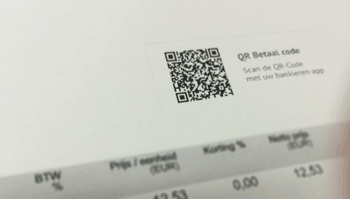
Waar komen de gegevens vandaan?
- Voor de Naam begunstigde wordt de naam van de administratie gebruikt. Dit zou uw bedrijfsnaam moeten zijn.
- Het IBAN nummer is uw bankrekening nummer zoals dat is ingesteld in de Setup Wizard > Facturatie > Facturen
- Het Factuur totaal bedrag wordt van de factuur overgenomen.
Toevoegen van de QR-Code
- Ga naar: Algemeen > Setup-Wizard
- Open: Layouts > PDF Layouts
- Selecteer en open de gewenste layout van het type Factuur
Om een QR code aan een layout toe te voegen ga dan bij een geopende layout als volgt te werk :
- Voeg een nieuw blok toe met de knop Toevoegen.
- Kies voor het bloktype: "Afbeelding", geef het blok een naam (bijvoorbeeld: QR-Betaalcode) en klik op Opslaan.
- Open de tab: "Inhoud" en zet de optie om van Afbeelding naar "SEPA-QR" of "Betaal-QR" en klik op Opslaan.
- Open de tab: Instellingen en plaats het blok op de gewenste positie in de layout.
- Voeg naast het QR-code blok eventueel nog een tekstblok toe waarin de betekenis van de QR code wordt uitgelegd.
Zie voor een voorbeeld toepassing ook de Asperion factuurlayout template die reeds voorzien is van een QR code. - Test de nieuwe layout voordat u deze gaat gebruiken.
U ziet geen QR-SEPA code?
Er wordt geen QR code gegenereerd als er gegevens ontbreken. Met name uw IBAN nummer moet zijn ingevuld als bankrekening nummer voor op de verkoopfactuur in de Setup Wizard > Facturatie > Facturen.
Als dit niet het geval is, dan zal de QR-code niet gegenereerd (kunnen) worden.
Nuttige links :
